使用AllDup掃描刪除重復文件的方法
AllDup是一款軟腦系統垃圾清理軟件,主要的功能就是幫助用戶掃描電腦磁盤中的重復文件進行刪除操作,當用戶使用的系統時間長了之后就會存在很多的重復文件,這樣的話這些重復文件會占用很多的電腦儲存空間,所以通過這款軟件掃描重復文件進行清理之后就能夠達到系統瘦身的效果,介于還有一些新用戶不知道要如何進行掃描文件并刪除的操作,那么小編就來跟大家分享一下具體的操作方法步驟吧,感興趣的朋友不妨一起來看看小編分享的這篇方法教程。
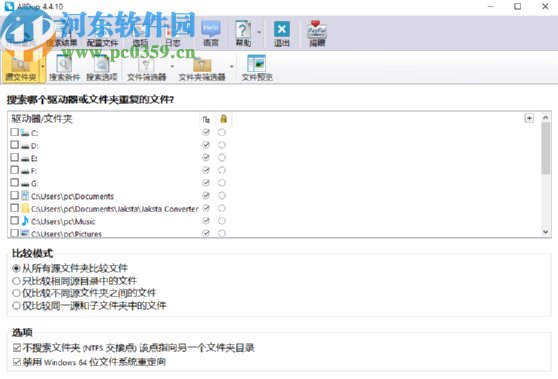
1.首先第一步我們打開軟件之后看到源文件夾這個功能選項,點擊之后我們可以對需要掃描的磁盤或文件夾進行選擇。
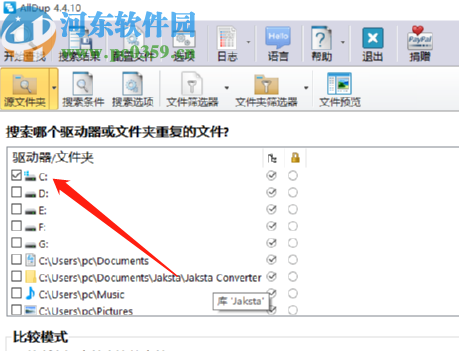
2.需要掃描重復文件的源文件夾選擇完成之后,我們可以點擊搜索條件功能來選擇掃描搜索的條件,這個根據用戶的個人需求來勾選即可。
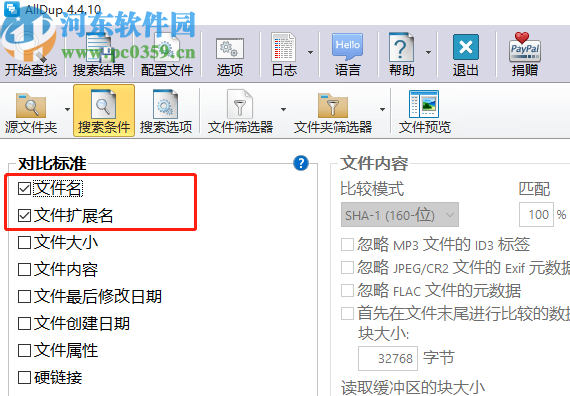
3.搜索條件選擇完成之后我們就可以點擊界面左上角的開始查找按鈕來進行查找操作了。

4.點擊開始查找按鈕之后會進入到查找文件的界面,等到查找完成之后我們在界面中就可以看到搜索出來的重復文件的搜索結果了,然后我們點擊選中要進行刪除的文件之后再點擊左上角的紅色叉圖標。
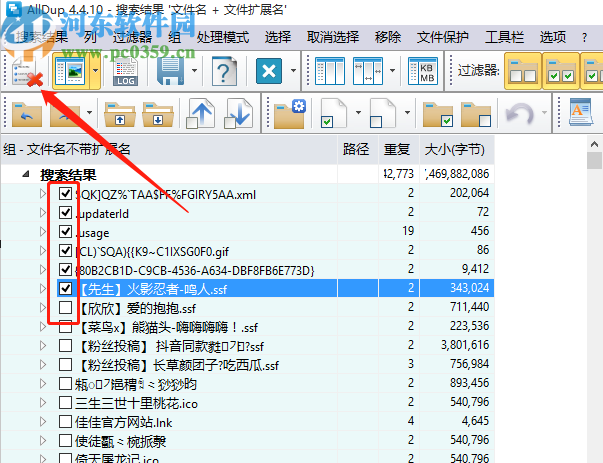
5.緊接著下一步就會進入到選中文件的處理界面了,在其中我們選擇刪除文件這個功能選項并點擊下方的確定按鈕即可將它們刪除。
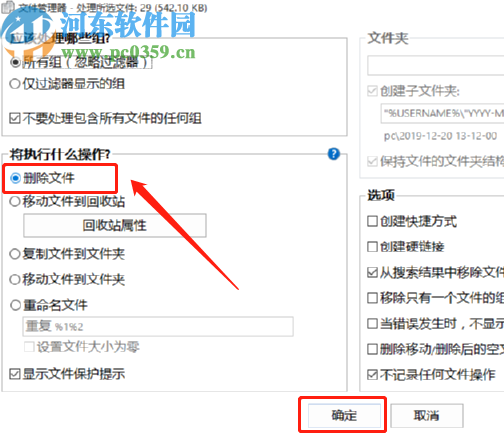
以上就是小編今天跟大家分享的在AllDup這款軟件中掃描系統重復文件并刪除的操作方法了,如果有用戶需要清理電腦磁盤中的重復文件的話不妨試一試小編分享的這個方法步驟,希望這個方法能夠對大家有所幫助。
相關文章:

 網公網安備
網公網安備